Cómo convertir PDF a InDesign - 2025 actualizado
• Filed to: Convertir archivos PDF • Proven solutions
Hay muchas razones para querer convertir PDF a InDesign. Y una de ellas es poder editar esos archivos PDF. Pero, de hecho, no es necesario convertir PDF a InDesign si solo necesitas editar tus documentos PDF. Un editor de PDF es una excelente opción para este propósito. PDFelement Pro es una solución PDF todo en uno que puede ayudarte a editar PDF y convertirlo a la mayoría de los formatos editables. PDFelement Pro puede ayudarte a editar textos, imágenes, páginas, etc., pero aún no puede cumplir con todos los requisitos, por lo que el convertidor de PDF a InDesign es necesario en algunos casos. Aquí puedes encontrar cómo usar PDFelement para editar archivos PDF sin necesidad de convertir o antes de convertir PDF a Indesign y cómo convertir PDF a InDesign.
También te puede interesar: Cómo Editar PDF en InDesign e InDesign Alternative
- Parte 1. Cómo editar archivos PDF Sin Convertirlos o antes de Convertirlos a InDesign
- Parte 2. Convertir PDF a InDesign Usando PDF2DTP
- Parte 3. Convertir PDF a InDesign Usando PDF2ID
- Parte 4. Importar Directamente PDF a InDesign
- Parte 5. Consejos: Formatos de Archivo Soportados por InDesign
Parte 1. Cómo editar archivos PDF Sin Convertirlos o antes de Convertirlos a InDesign
Si conviertes pdf a indesign cc solo para poder editarlo, no te recomendamos comprar un convertidor de PDF a InDesign por su alto costo ya el convertidor de PDF a InDesign sólo cumple con una simple función. En cambio, elegir PDFelement es una gran opción, porque puede editar archivos PDF y también tiene otras funciones, como convertir PDF a Excel, Word, PPT, etc., crear formularios PDF rellenables, editar documentos escaneados, etc. Tiene además un precio asequible. A continuación se muestran los pasos sobre cómo editar archivos PDF.
Paso 1: Instala PDFelement Pro
Descarga PDFelement Pro te ayudará a editar archivos PDF y convertir archivos PDF en Word, Excel, PNG, TIFF y más.
Paso 2: Importa PDF a PDFelement Pro
Abre PDFelement Pro y haz clic en "Abrir Archivo" para elegir el archivo PDF que deseas convertir a InDesign.

Paso 3. Editar Archivos PDF
Haz clic en "Editar", "Imágen", "Enlaces" para editar tus archivos PDF, agregar o editar imágenes o agregar enlaces a archivos PDF.

También puedes hacer clic en "Anotar" para agregar "Resaltado", "Notas" o "Cuadros de texto" Y así sucesivamente según tus necesidades.
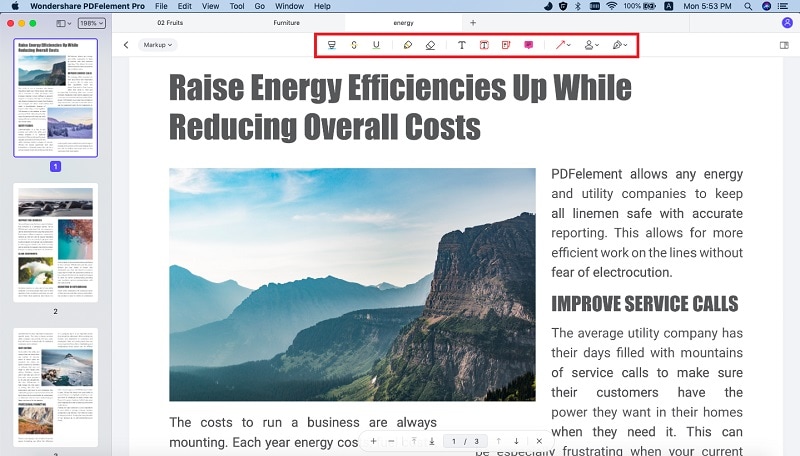
Además, puedes editar páginas con la función"Organizar Página" en PDFelement.
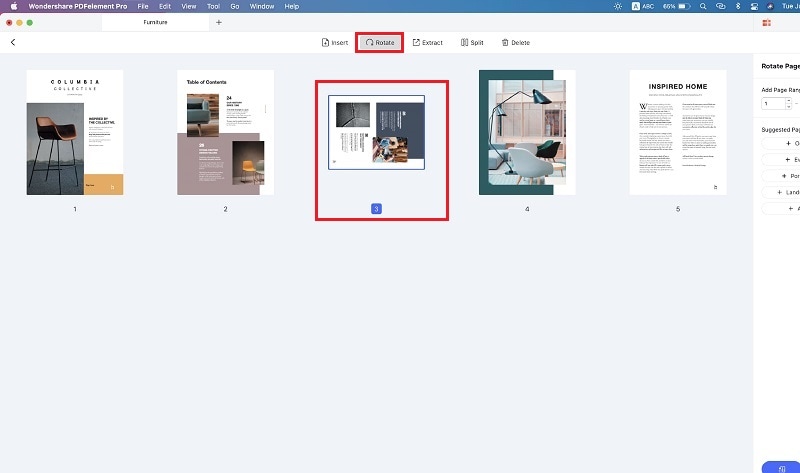
Paso 4. Guarda el PDF Después de Editarlo
Haz clic en "Archivo" > "Guardar" para guardar los archivos PDF después de terminar todo el trabajo de edición.

Parte 2. Convertir PDF a InDesign Usando PDF2DTP
PDF2DTP es un complemento que puede ayudar a convertir PDF a indd (InDesign) de una manera sencilla y fácil y es compatible con InDesign CC 2020, InDesign CC 2019, InDesign CC 2018, InDesign CC 2017, InDesign CC 2015, InDesign CC 2014, CC e InDesign CS6, en Mac OS. Una vez instalado, aparece un nuevo elemento en el menú de InDesign. Abre InDesign, eligiendo "Markzware" > "PDF2DTP" > "Convertir PDF..." y selecciona el documento que deseas convertir a InDesign, haz clic en el botón "Abrir". Hecho esto, el PDF se habrá convertido a InDesign de una manera fácil y rápida.
Precio: $199 USD/Año.
Sistema Operativo: Sólo Mac.
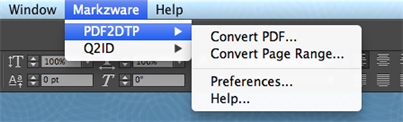
Parte 3. Convertir PDF a InDesign Usando PDF2ID
PDF2ID es creado por recosoft y admite exportar PDF a InDesign, convertir archivos XPS a InDesign y convertir Illustrator a InDesign. También puede admitir la conversión por lotes de PDF a archivos de InDesign. Solo necesitas descargar PDF2ID, abrir InDesign después de haber descargado PDF2ID. Selecciona "Recosoft" > "PDF2ID-Convertir Archivo PDF/XPS...". Selecciona y abre el archivo PDF que necesitas convertir a InDesign. Puedes personalizar tus opciones para los archivos InDeisgn de salida, luego, haz clic en "OK" para comenzar a convertir PDF a inDesign.
Precio: $199 USD para Std, $299 USD para Pro.
Sistema Operativo: Windows, Mac.
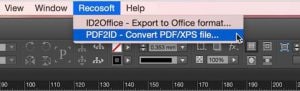
Parte 4. Importar PDF directamente a InDesign
Es posible que muchos usuarios solamente necesiten colocar contenido PDF en su documento de InDesign, pero no necesariamente convertirlo. Pueden colocar un archivo PDF existente en InDesign.
Abre InDesign, ve a "Archivo" > Herramienta "Colocar". Usa la herramienta Colocar para especificar las páginas que deseas importar desde un archivo PDF de varias páginas o un archivo de Illustrator. Puedes encontrar más detalles en Cómo abrir un PDF en InDesign sin problemas>>
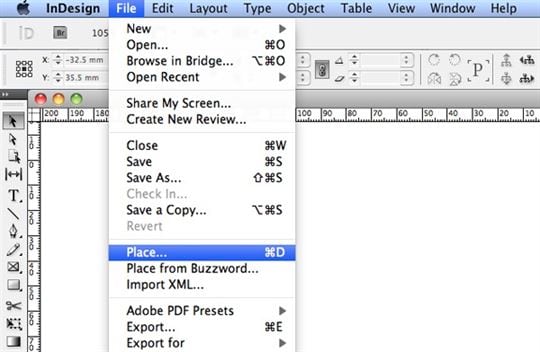
Parte 5. Consejos: InDesign Formatos de Archivo Admitidos
InDesign tiene formatos de archivo específicos con los que puedes trabajar. InDesign es compatible con:
- Documento de InDesign (indd);
- Biblioteca InDesign (indl);
- Plantilla de InDesign (indt);
- Libro de InDesign (indb);
- Intercambio de InDesign (inx);
- Lenguaje de Marcado de InDesign (idml);
- Adobe PageMaker (pmd).
El software InDesign también es compatible con QuarkXPress (xqx) y QuarkXPress Passport (xqx). Sin embargo, puede importar archivos en otros formatos para colocar imágenes y gráficos en el archivo. InDesign puede importar archivos que incluyen .PDF; .JPEG; .BMP; .DOCX; .GIF; y .MOV, entre otros. También hay varios formatos de archivo de exportación para elegir para que pueda guardar su trabajo en el tipo de archivo específico que desee.

Más consejos sobre PDF vs InDesign
Adobe InDesign es un gran programa para usar para muchos tipos de formatos y documentos. Puede crear folletos, membretes, boletines, anuncios comerciales e incluso libros hermosos y únicos con este software. Cuando se usa InDesign, la salida generalmente se guarda en formato PDF. Sin embargo, una vez que el proyecto se guarda en formato PDF, puede ser difícil editarlo en InDesign. El formato PDF conserva el diseño original y asegura el archivo, lo que facilita compartirlo. Si bien esto es muy beneficioso, editar un PDF es la única tarea que puede resultar un desafío, y es prácticamente imposible hacerlo en InDesign. Para eso necesitarás un programa de edición de PDF.




Florencia Arias
staff Editor